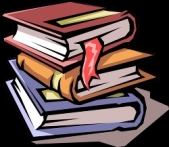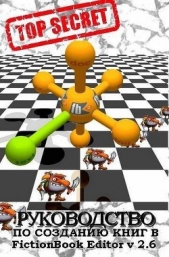Fiction Book Designer 3.2. Руководство по созданию книг
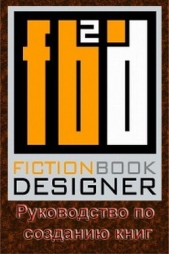
Fiction Book Designer 3.2. Руководство по созданию книг читать книгу онлайн
Руководство по созданию книг в формате Fb2. Новая дополненная версия 1.2.
Внимание! Книга может содержать контент только для совершеннолетних. Для несовершеннолетних чтение данного контента СТРОГО ЗАПРЕЩЕНО! Если в книге присутствует наличие пропаганды ЛГБТ и другого, запрещенного контента - просьба написать на почту [email protected] для удаления материала
Izekbis
Fiction Book Designer 3.2. Руководство по созданию книг
Fiction Book Designer 3.2. Руководство по созданию книг
Любое коммерческое использование программы должно быть согласовано с автором.
Как быстро научиться работать с программой

Нажмите «Help» -› «Self Teaching» -› «My first e-book» и следуйте инструкциям на экране.
Как назначить язык справки
Fiction Book Designer обеспечивает справку на двух языках: английском и русском. Язык справки переключается кнопкой «english/russian», расположенной в левом верхнем углу окна справки.
С чего начать работу с программой
1. Откройте меню «Settings»,нажав кнопку:
Если Вы видите нечитаемый текст в окне «key words», отметьте «MultiLanguage support».
3. Нажмите кнопку «set colors» и назначьте цвета для основных элементов книги (заголовки, подзаголовки и т. д.).
4. Нажмите кнопку «set path» и назначьте пользовательские директории для создаваемых е-книг.
5. Нажмите кнопку «set icons» и выберите нужные Вам иконки.
6. Если Вы хотите видеть справку и сообщения на русском, отметьте «russian help».
7. Выберите язык книги в боксе «book language».
Меню Settings

Ключевые слова
Список «key words» – это список ключевых слов, которые Book Designer использует для поиска названий глав в процессе автоматического форматирования книги. Вы можете добавить или исключить ключевые слова из списка при помощи кнопок, расположенных справа от списка.
Кнопки списка ключевых слов
add: добавить новое слово. Напечатайте новое слово в верхнем боксе и нажмите add.
remove: удалить слово из списка. Выберите слово, и нажмите remove.
clear all: удалить все слова из списка.
default: восстановить первоначальный список.
Опции «keep original format» и «re-format completely» позволяют выбрать способ переформатирования для html, doc, rtf, и rb входных файлов.
Предупреждение – Для работы с html, doc, rtf, и rb файлами надо установить Word 2000 или выше. Для того, чтобы проверить, какая версия MS Word установлена на Вашем компьюторе, нажмите кнопку «MS Word check».
– keep original format. Входной файл преобразуется в формат Book Designer. Основные элементы форматирования входного файла (заголовки, параграфы, картинки, ссылки и закладки) сохраняются. Поиск эпиграфов и стихов не производится.
– re-format completely. Входной файл преобразуется в формат Book Designer. Извлекается чистый текст входного файла и форматирование производится на основе анализа структуры текста.
Замечание – В большинстве случаев (но не всегда) опция «keep original format» дает лучшие результаты, чем «re-format completely».
– Не отмечен ни один из боксов. Входной файл не преобразуется в формат Book Designer. Форматирование входного файла полностью сохраняется.
Предупреждение – Эта опция пригодна лишь для чтения, но не подходит для изготовления е-книг!
Опции text formatting позволяют выбрать способ форматирования текста (для текстовых файлов или для случая, когда из нетекстового файла извлекается чистый текст).
– auto. Book Designer выбирает автоматически способ форматирования, основываясь на анализе структуры текста.
– tabulators. Book Designer форматирует текст, основываясь на характерных признаках начала параграфов и заголовков (пробелы или табуляция).
Предупреждение – Рекомендуется использовать эту опцию только для хорошо форматированных текстов с табулированными параграфами и заголовками.
– line ends. Book Designer форматирует текст, предполагая, что параграфы и заголовки находятся между соседними символами концов строк. Рекомендуется использовать эту опцию только для хорошо сформатированных текстов.
– simple. Book Designer форматирует текст, основываясь на характерных признаках начала параграфов и заголовков (пробелы или табуляция), проверяя корректность начала и конца параграфов.
– advanced. Эта опция используется для восстановления плохо сформатированных текстов (нет характерных признаков начала параграфов и заголовков, рваные строки и т. д.).
– always use keywords. если отмечено, то ключевые слова будут использованы для поиска заголовков в html, doc, rtf, and rb файлах.
– keep line breaks. если отмечено, то иногда (довольно редко) позволяет улучшить результаты форматирования книги.
make chapter bookmarks: если отмечено, то Book Designer автоматически поставит закладки глав при форматировании книги.
Замечание – Book Designer поставит закладки на все подозрительные места, которые похожи на названия глав. Возможно, что таких закладок будет больше, чем необходимо. Если это случится, то лишние закладки можно легко убрать, открыв окно «Bookmarks».
make book contents: если отмечено, то Book Designer автоматически сделает для книги раздел «Содержание». Раздел «Содержание» будет вставлен в начале книги.
Замечание – Book Designer включает в содержание все, что похоже на названия глав, поэтому возможно, что содержание будет слишком обширным. Если это случится, просто уберите из него операцией «delete» все лишнее.
find epigraphs: если отмечено, то Book Designer попытается найти эпиграфы.
find verses: если отмечено, то Book Designer попытается найти стихи.
remove tables: если отмечено, то будут убраны таблицы (рекомендуется для html-книг).
convert tables to text: если отмечено, то таблицы будут преобразованы в текст.
book language: позволяет выбрать язык книги. Для англо и русскоязычных книг язык всегда определяется автоматически. Для остальных же языков автоматическое детектирование иногда может дать сбой. По этой причине рекомендуется назначить язык книги до ее загрузки.
Output file settings (Установки выходного файла)
remove tables: если отмечено, то из выходного файла будут убраны таблицы.
convert tables to text: если отмечено, то таблицы в выходном файле будут преобразованы в текст.
remove bookmarks: если отмечено, то из выходного файла будут убраны закладки.
remove pictures: если отмечено, то из выходного файла будут убраны картинки.
set colors: позволяет назначить цвета для следующих элементов книги: автор книги, название книги, заголовки, подзаголовки, эпиграфы и стихи.
set path: позволяет назначить пользовательские директории для создаваемых е-книг.
Book designer settings (Установки программы Book Designer)
load last book at startup: если отмечено, то последняя читаемая Вами книга будет загружена при следующем запуске программы.
do not load finished book at startup: если отмечено, и последняя читаемая Вами книга была закончена, то она не будет загружена при следующем запуске программы.
russian help: если отмечено, то помощь будет на русском языке, в противном случае будет использован английский.
show «file not saved» warning: если отмечено, то Book Designer будет предупреждать о незаписанный файлах.